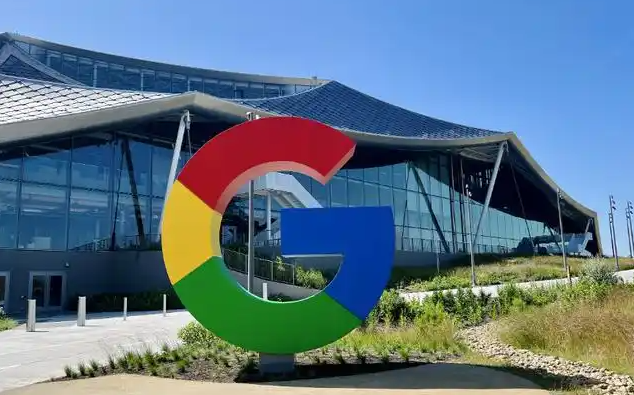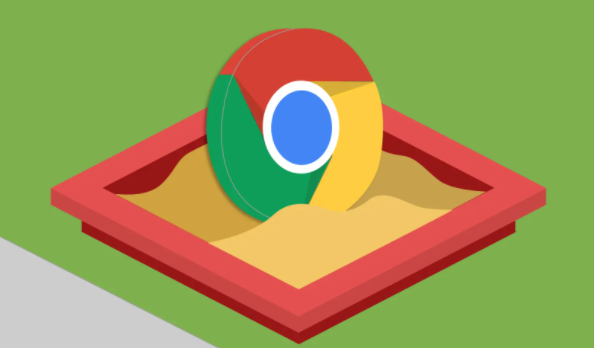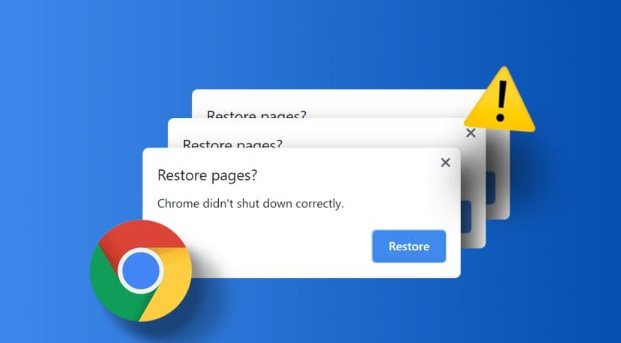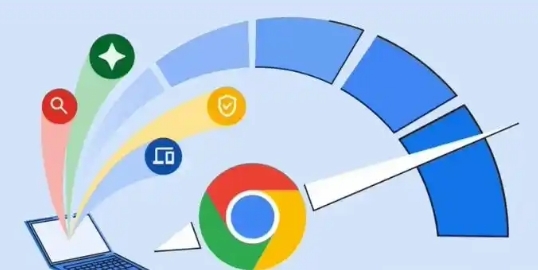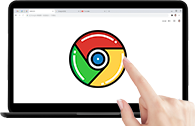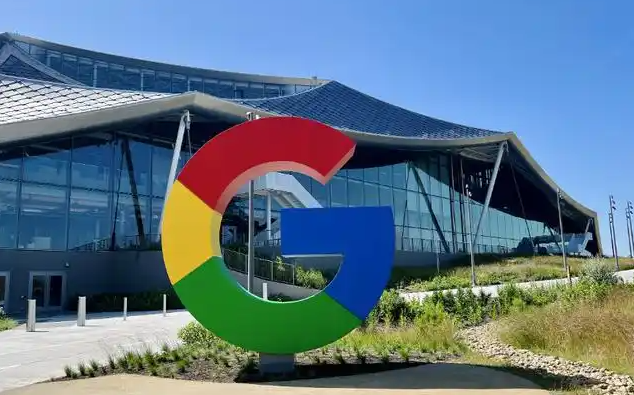
以下是Chrome浏览器优化网页
安全设置的方法:
1. 启用增强型保护浏览功能
- 在Chrome设置→“隐私和安全”→“
安全性”中,开启“增强型保护浏览”(Safe Browsing),自动检测恶意网站、下载文件及骗术。
- 开启后,访问危险网站时会显示警告页面,下载文件前自动扫描病毒。
2. 限制第三方Cookie与数据跟踪
- 在Chrome设置→“隐私和安全”→“第三方Cookie”中,选择“阻止第三方Cookie”,防止跨站跟踪广告脚本。
- 安装“Privacy Possum”扩展,拦截社交媒体分享按钮、分析工具的网络请求(如Facebook Pixel、Google Analytics)。
3. 管理密码与
自动填充权限
- 在Chrome设置→“自动填充”→“密码”中,定期检查已保存的密码,删除不再使用的账号。
- 开启“密码生成器”功能,避免使用简单密码,并禁用非官方插件的自动填充权限。
4. 调整HTTPS与证书验证
- 在Chrome地址栏输入`chrome://settings/security`,勾选“始终保护您与站点间的信息”,强制使用HTTPS加密连接。
- 若访问老旧网站时提示证书错误,手动验证证书颁发机构(CA)是否可信,避免忽略风险继续浏览。
5. 禁用高风险
扩展程序
- 在Chrome设置→“扩展程序”中,禁用来源不明的插件(如破解工具、未知开发者的工具),仅保留必要且经过验证的扩展。
- 定期检查扩展权限,取消勾选“读取浏览记录”“修改网页内容”等非必要选项。
6. 启用沙盒模式与
无痕浏览
- 使用无痕窗口(按`Ctrl+Shift+N`)访问敏感网站,避免本地保存历史记录、Cookie及表单数据。
- 关闭浏览器前按`Ctrl+Shift+Del`,勾选“浏览记录”“Cookie”等选项,彻底清除敏感信息。
7. 配置安全密钥与设备同步
- 在Chrome设置→“登录”中,启用“同步”功能时仅勾选“书签”“密码”等核心选项,避免同步浏览记录至云端。
- 使用“Google Password Checkup”扩展,定期检查已泄露的密码,并生成高强度替代方案。